テザリングって簡単にできるの?やってみたら簡単で快適だった!

テザリングとはネット環境がない場所でもスマホを介して通信できる機能です。簡単にできるのかな??

テザリングとは
今回 新しくノートパソコンを買ったので、テザリングというものを試してみたくなりました。

テザリングとはスマホを介してネットに接続できる機能のこと。
自宅や会社などで定番の光回線や、持ち運びできるモバイルルーターと比べると速度面では劣りますが、スマホがあればネットに接続できることや、余計な料金がかからないということはとても大きなメリットです。
1日からでもレンタルOK! 国内驚安のWi-Fiレンタルなら【NETAGE】
![]()
まずはauの料金プランを確認
私は携帯電話には疎いので、料金プランとか全く気にしていなかったのですはが、調べてみると私のプランはauピタットプランというものらしい。
このauピタットプランはすでに新規受付終了の古いプランとのことですが、他の新しいプランと比べてみると結構お得なサービスのようです。
他のプランですとテザリングオプションは無料で、このauピタットプランは別途550円(税込)かかってしまうのですが、auピタットプランに似たプランの、スマホミニプラン 4Gですと、テザリングなどのデータ通信が4GBまでなのに対し、auピタットプランは最大20GBまで使えます。
※料金はデータ通信量によって変わるのですが、最大の20GBまで使っても最大7,128円(6,578円+550円)とのこと。
他のプランも価格はさほど変わらないのに④の新auピタットプランだと7GBまで、②のスマホミニプラン 4Gだと4GBでデータ通信に制限がかかってしまいます。③の使い放題MAX 4Gだと最大30GBまで使えますが月額が一気に上るので、私の用途には向きません。
| プラン名 | 基本料金 | テザリング/月 | データ通信 |
| ①auピタットプラン(現在) | 3,278円 | 550円 | 1GB:3,278円+550円 2GB:4,378円+550円 3GB:4,928円+550円 5GB:6,028円+550円 20GB:7,128円+550円 ④新auピタットプラン: |
| ②スマホミニプラン 4G | 3,465円 | 無料 | データ通信:最大4GBまで 1GB:3,465円 2GB:4565円 3GB:5665円 4GB:6215円 |
| ③使い放題MAX 4G | 7,238円 | 無料 | データ通信:無制限(テザリング:最大30GBまで) ※データが3GB以内であれば1,650円自動割引の5,588円 |
| ④コミコミプラン(UQモバイル) | 3,278円 | 無料 | UQモバイルのコミコミプランは、auピタットプラン同様20GBまで使えるプランです。格安でお得なのでUQモバイルに乗り換えました。 |
20GBまで使えるauピタットプランのままでテザリングを申し込む
私は外出時にパソコンを使うことはめったにないので、データ通信を使ったとしても3GBを超えることはないと思うのですが、それでも一番お得。
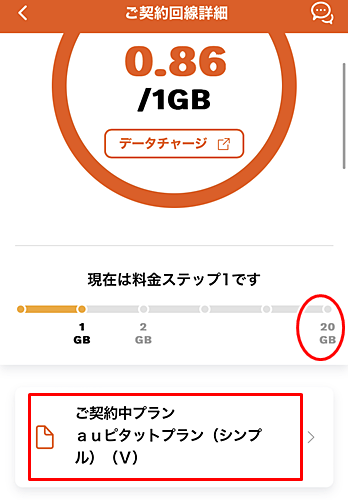
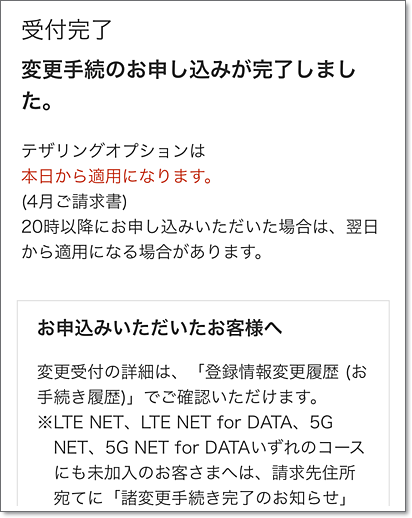
テザリングにはBluetoothとWi-Fiの無線で接続する方法と、パソコンとスマホをUSBで繋ぐという3つの方法があるそうなのですが、今回はBluetoothとWi-Fiテザリングにチャレンジ!!
設定は以下のサイトを参考にさせていただきました。
☑Bluetoothテザリング:
iPhoneのテザリング(Bluetooth)でWindows PCをインターネット接続する方法 _ iPhone Wave
✅Wi-Fiテザリング:
iPhone テザリング設定のやり方と3つの注意点 できない・繋がらない時の対処法 -Appliv TOPICS
ともにすぐに完了です!!
メモ
テザリングの設定は一度だけですが、ネットに接続するときの方法を載せておきます(結構迷ったので(^^ゞ)。
✅Bluetoothテザリングの場合:
Bluetoothのテザリングの場合は、Bluetoothマークをクリックし [パーソナルエリアネットワークへ参加]をクリック。
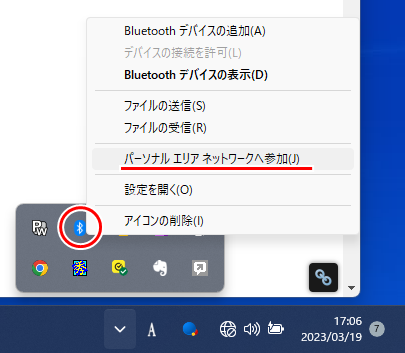
デバイスが表示されるので 右クリック> 接続方法> アクセスポイント で繋がります。
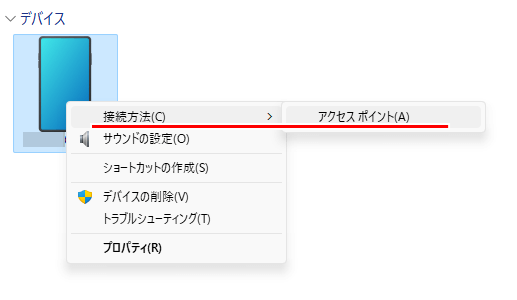
✅Wi-Fiテザリングの場合:
Wi-Fiのテザリングので接続する場合は画面右下のネットワークマークをクリックし●部分をクリック。
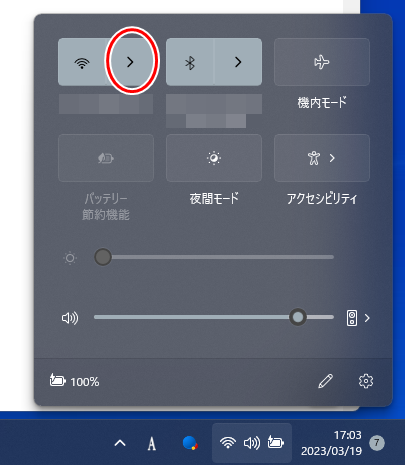
対象の端末が見つからない場合はスマホ(iPhoneの場合)側のインターネット共有を開き [ほかの人の接続を許可]をOFF/ONすれば見えるはずですので [接続] でOK。
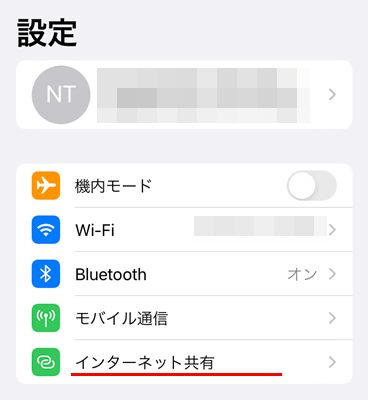
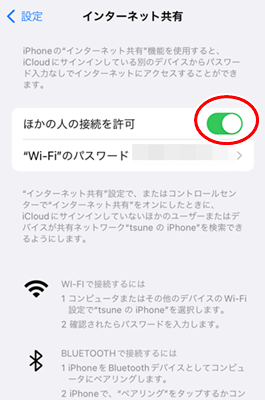
デザリングでネットにアクセスしてみた
テザリングの状態になるとスマホの上がこんな感じで色が変わるんですね。
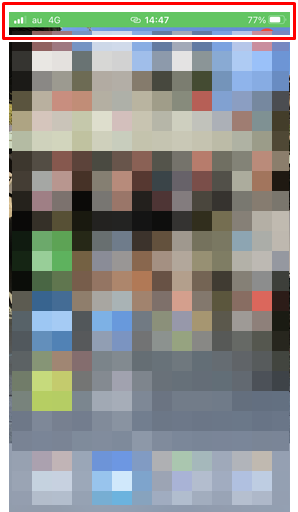
ちなみにデータ通信量の目安ですが、ymobileのサイトによると以下の通り。
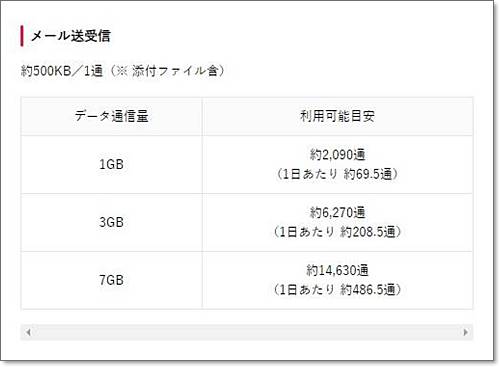
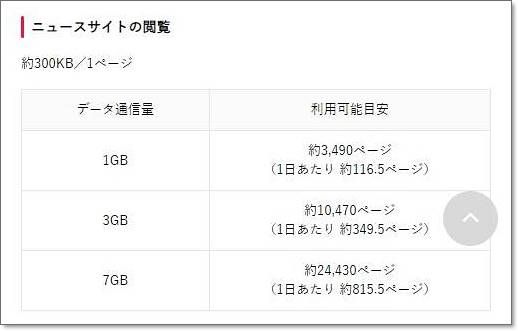
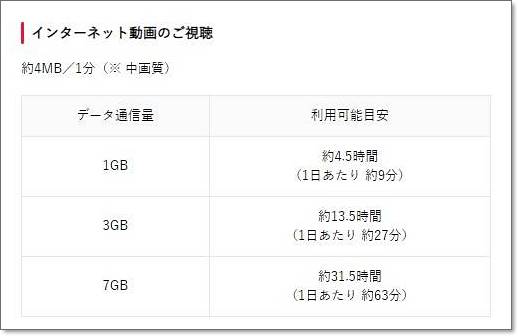
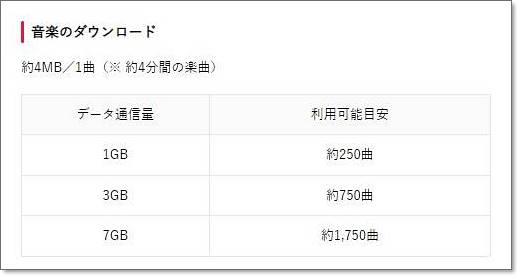
スマホは”AMP(Accelerated Mobile Pages)”など軽量なページが用意されているのでPCとはデータ量が違うと思いますが、意外と閲覧出来るんだなという印象です。
デザリングの速度
デザリングができたということで、早速スピードテストをやってみました。
☑Bluetooth:
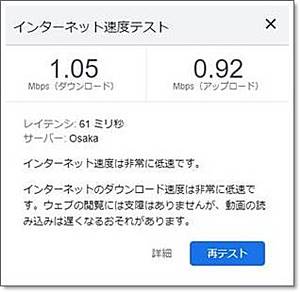
✅Wi-Fi:
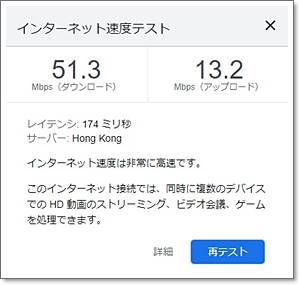
自宅ではBluetoothテザリングは下り1.05Mbbs、Wi-Fiテザリングは下り51.3Mbbsという結果。
☑Bluetooth:
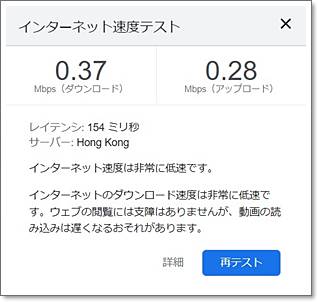
✅Wi-Fi:
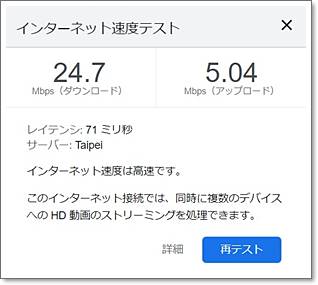
いつもよく行く公園ではBluetoothテザリングは下り0.37Mbbs、Wi-Fiテザリングは下り24.7Mbbsという結果に。場所によってかなりスピードが変わるんですね。またBluetoothとWi-Fiでもこんなに違うんですね。
ということは速度の出るWi-Fiが良いと思うでしょうが、Wi-Fiは速度が早い分バッテリー消費も早いとのことなので、普段使いはBluetoothテザリング、動画など容量の大きなものを視聴したり送信したりする場合に限りWi-Fiテザリングが良いのかなと思います。
まとめ
私の仕事はデスクワークがメインなので、外でパソコンを使うことはほぼないのですが、このテザリングのおかげで(気分転換に)Wi-Fiのない近くの公園やカフェで仕事をしたりといったことも出来るようになります。
これまでは公園やカフェへ息抜きに行っても仕事が気になってゆっくりできませんでしたが、これでばっちりです👍
高速で常時ネットを使いたいという方はモバイルルーターを別途申し込むのが良いと思いますが、私のように出先でちょっとだけネットを使いたいという用途ではテザリングで十分だと思います。
パソコンを買い替えるに当たり、デスクトップにするのかノートにするのかで迷ったのですが、ノートパソコンを買って正解です👍
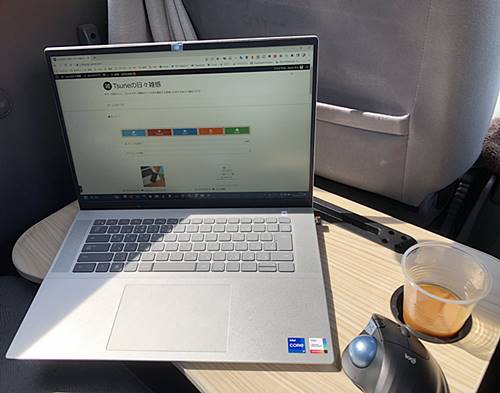
ただし外に持って出るということは、紛失や盗難のリスクもあるわけで、そんなときに慌てないように”デバイスの検索”機能は覚えておきたいですね。
ノートパソコンが紛失や盗難にあってもネット環境があってマイクロソフトのアカウント( https://account.microsoft.com/ )にログインできれば場所の特定と、そのパソコンを使えないようにロックすることも可能です。
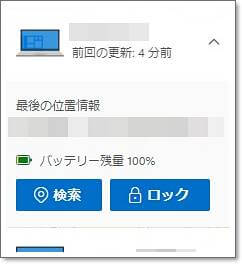
1日からでもレンタルOK! 国内驚安のWi-Fiレンタルなら【NETAGE】
![]()
![]()
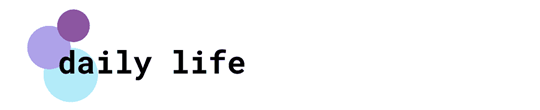
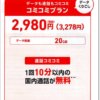


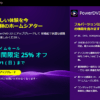



ディスカッション
コメント一覧
まだ、コメントがありません